Obsah stránky
Recenze a ocenění
Pevné disky jsou nejdůležitější součástí používanou k provozu jakéhokoli výpočetního zařízení. Pevné disky jsou sice prvkem pro ukládání dat, ale také základem pro běh operačního systému v počítači. Pro splnění těchto životně důležitých požadavků je nezbytná i inovace. Přechod z pevných disků na SSD disky představoval významný posun ve výkonu, který si lidé snadno osvojili.
Jeden z hlavních problémů vyvstává při správě souborů na pevném disku (HDD). Pro řešení tohoto problému nabízí EaseUS komplexního průvodce vysvětlujícího, jak přesouvat soubory z pevného disku na SSD v systému Windows 11.
Proč přesouvat soubory z pevného disku na SSD ve Windows 11?
V první části musíme pochopit, proč by někdo měl uvažovat o přesunu souborů z pevného disku na SSD. To nás vede k důvodům vysvětlujícím potřebu tohoto konkrétního procesu, které jsou vysvětleny následovně:
- Vyšší rychlost: SSD disky zvládají operace rychleji. Jejich rychlost čtení a zápisu jim umožňuje zvládnout více operací za kratší dobu.
- Odolnost: SSD disky jsou menší, ale ve srovnání s HDD disky jsou také odolnější.
- Nižší spotřeba energie: SSD disk nespotřebovává ze zařízení mnoho energie, čímž šetří baterii před nežádoucími problémy.
Jakmile jste zhodnotili důvody pro přesun souborů z pevného disku (HDD) na SSD v počítačích se systémem Windows 11, následující části se budou zabývat dvěma základními metodami, které lze k provedení tohoto procesu použít. Čtěte dále a dozvíte se více o přesunu souborů mezi pevným diskem (HDD) a diskem SSD.
Jak přesunout soubory z pevného disku na SSD ve Windows 11 – 2 způsoby
Než se pustíme do podrobností o tom, jak přesouvat soubory z pevného disku na SSD v systému Windows 11, zde je přehled dvou řešení:
Uvedené metody vám pomohou s posouzením a řešením problému se zachováním všech souborů během přechodu. Dále se v tomto scénáři doporučuje vyzkoušet první metodu jako řešení, protože je rychlá, bezpečná a efektivní.
Metoda 1: EaseUS Todo PCTrans
EaseUS Todo PCTrans je perfektní služba třetí strany, která poskytuje specializovaný systém pro rychlý přenos velkých souborů mezi zařízeními a systémy. Kromě toho lze s touto službou přenést vše od programů po nastavení. Data můžete také snadno migrovat zálohováním a obnovením. Stáhněte si a nainstalujte EaseUS Todo PCTrans pro rychlý přenos souborů z pevného disku na SSD:
Kroky pro přenos souborů z pevného disku na SSD pomocí EaseUS Todo PCTrans
Následující kroky vám pomohou zjistit, jak přesouvat soubory z pevného disku na SSD v systému Windows 11 pomocí nástroje EaseUS Todo PCTrans:
Krok 1. Vytvořte záložní soubor zdrojového pevného disku
Spusťte EaseUS Todo PCTrans v počítači se systémem Windows. Klikněte na „Přenos dat“ a vyberte „Přenos přes zálohu“.

Najeďte myší na „Zálohování dat“ a klikněte na „Další“. Později potvrďte výchozí nastavení názvu souboru a cesty k souboru, nebo si nastavení můžete přizpůsobit sami.

Nyní vyberte položky, které chcete přenést na druhý pevný disk. EaseUS Todo PCTrans umožňuje uživatelům vytvářet záložní soubory různých typů souborů, včetně aplikací, osobních dat a uživatelských účtů. Chcete-li přenést soubory z jednoho disku na druhý, zrušte zaškrtnutí políček „Aplikace“ a „Účty“, najeďte myší na „Soubory“ a klikněte na „Upravit“.

Zde je třeba vybrat soubory na zdrojovém disku. Rozbalte disk, abyste mohli selektivně vybrat požadované soubory, a poté klikněte na „Dokončit“. Nakonec klikněte na „Zálohovat“. Počkejte na dokončení procesu.

Krok 2. Obnovte soubor na cílovou jednotku
Spusťte EaseUS Todo PCTrans a postupujte stejným způsobem, dokud nedojdete k výběru metody přenosu. Tentokrát vyberte „Obnovení dat“ a klikněte na „Další“.

Vyberte existující záložní soubor zobrazený v rozhraní nebo přejděte na přesnou cestu k souboru, kde se záložní soubor nachází, a klikněte na „Obnovit“.

Jste zpět do sekce „Soubory“, klikněte na „Upravit“. Záložní soubor si můžete prohlédnout zde. Kliknutím na ikonu tužky nastavte cílové umístění, kterým je druhý pevný disk, a změny odešlete. Po základním nastavení klikněte na „Dokončit“ a nakonec na „Obnovit“. Trpělivě počkejte, až proces přenosu skončí.

Další významné vlastnosti EaseUS Todo PCTrans
Můžete zde také nalézt následující funkce tohoto nástroje pro expresivní přenos dat. To vám pomůže lépe se seznámit s jeho funkcemi a exkluzivními vlastnostmi:
- Změňte instalaci programu z disku C na jiný disk.
- Přesunutí Microsoft Office z jednoho pevného disku na druhý .
- Přeneste aplikace, jako například Adobe, Dropbox a Chrome, do jiného počítače.
- Záchrana dat a programů po ukončení provozu systému Windows 11.
Díky všem těmto neuvěřitelným funkcím vám EaseUS Todo PCTrans může přinést pohodlí do vašeho běžného života. Stáhněte si a prozkoumejte:
Metoda 2: Přenos souborů z pevného disku na SSD pomocí kopírování a vkládání
Druhá metoda je jednou z nejjednodušších metod, které lze použít k přesunu souborů z pevného disku (HDD) na SSD v systému Windows 11. I když lze oba disky v počítači nainstalovat současně, soubory lze mezi nimi snadno šířit pomocí procesu kopírování a vkládání.
Pokud však chcete s touto metodou pokračovat, postupujte podle jednoduchých pokynů popsaných níže:
Krok 1: Otevřete konkrétní umístění složek na pevném disku, které chcete přenést. Vyberte je všechny pomocí periferií a kliknutím pravým tlačítkem myši vyberte možnost „Vyjmout“ nebo „Kopírovat“.
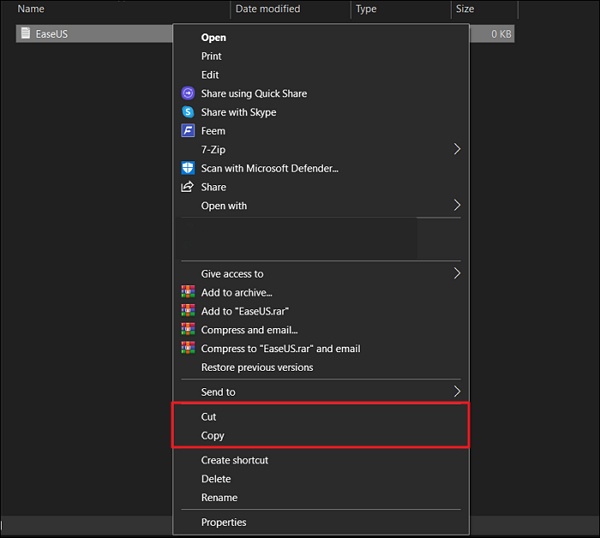
Krok 2: Pokračujte do disku SSD identifikovaného počítačem, klikněte pravým tlačítkem myši na příslušné umístění a klikněte na „Vložit“. Tím se vybrané soubory z disků úspěšně přenesou. Pokračujte v tomto postupu pro všechny soubory, které chcete přenést.

Pokud chcete na sociálních sítích sdílet dva způsoby přenosu souborů z pevného disku na SSD, klikněte na následující tlačítka:
Závěr
Článek komplexně zmiňuje správné metody pro rychlý přenos souborů z pevného disku na SSD. S těmito technikami pochopíte, jak přesunout soubory z pevného disku na SSD ve Windows 11 pomocí EaseUS Todo PCTrans. Dodržování těchto metod bude operace snadné a efektivní.
Také jsme připravili několik souvisejících článků o přenosu souborů z pevného disku na SSD. Kliknutím na následující odkaz se dozvíte více:
Nejčastější dotazy k přesunu souborů z pevného disku na SSD v systému Windows 11
Také jsme pro vás připravili otázky, které vám pomohou pochopit formality spojené s přesunem souborů z pevného disku na SSD v systému Windows 11. Projděte si tyto otázky a dozvíte se více o formálních náležitostech spojených s přenosem souborů:
1. Jak přenesu soubory z pevného disku na NVMe SSD?
Pokud chcete rychle přenést soubory z pevného disku na NVMe SSD, můžete postupovat podle níže uvedených kroků:
Krok 1: Otevřete umístění pevného disku a vyberte soubory, které chcete přenést. Po výběru souborů klikněte pravým tlačítkem myši a klikněte na možnost „Kopírovat“ nebo „Vyjmout“.
Krok 2: Přejděte do umístění disku SSD a kliknutím pravým tlačítkem myši vyberte tlačítko „Vložit“ pro úspěšný přenos souborů.
2. Jak zdarma přesunout Windows 10 z pevného disku na SSD?
Chcete-li zdarma přesunout systém Windows 10 z pevného disku na SSD, musíte se dostat do bootovací nabídky počítače:
Krok 1: Než začnete, musíte obnovit bitovou kopii systému z externího pevného disku. To lze provést v Ovládacích panelech počítače.
Krok 2: Pokračujte ve vytváření instalačního média Windows pro další počítač, kam chcete přesunout systém Windows 11 z pevného disku na disk SSD.
Krok 3: Přejděte do nastavení „BIOS“ a po výběru externího pevného disku nebo USB disku nastavte instalační médium jako spouštěcí disk. Po přechodu do pokročilého nastavení vyberte disk s obrazem systému a vyloučte disky, přičemž ponechte pouze nový SSD disk. Potvrďte nastavení a úspěšně přesuňte systém Windows 11 na SSD.
3. Jak naklonovat pevný disk na SSD ve Windows 10?
Existuje přímá metoda pro klonování pevných disků na SSD ve Windows 10 pomocí EaseUS Partition Master. Zde je návod, jak to udělat:
Krok 1. Otevřete sekci „Klonovat“ na levé straně, vyberte „Klonovat datový disk“ a klikněte na „Další“.
Krok 2. Vyberte cílový SSD disk jako cíl a klikněte na tlačítko „Ano“.
Krok 3. Klepněte na „Automaticky přizpůsobit disk“>„Klonovat jako zdroj“ a kliknutím na „Start“ spusťte klonování.
O autorovi
Aktualizováno uživatelem
Recenze a ocenění
Product Reviews
-
EaseUS Todo PCTrans Free is a useful and and reliable software solution created to serve in computer migration operations, be it from one machine to another or from an earlier version of your OS to a newer one.
Read More -
EaseUS Todo PCTrans is by the folks at EaseUS who make incredible tools that let you manage your backups and recover your dead hard disks. While it is not an official tool, EaseUS has a reputation for being very good with their software and code.
Read More
-
It offers the ability to move your entire user account from your old computer, meaning everything is quickly migrated. You still get to keep your Windows installation (and the relevant drivers for your new PC), but you also get all your apps, settings, preferences, images, documents and other important data.
Read More
Související články
-
Jak provedu downgrade na Windows 10 bez ztráty programů v roce 2025
/2025/08/13
-
Jak přenést soubory z Dropboxu do iCloudu | Kompletní průvodce
/2025/08/08
-
Jak přesunout aplikace systému Windows na jiný disk – 2 způsoby
/2025/08/08
-
Jak přesunout Adobe Premiere na jiný disk [Efektivní řešení]
/2025/08/13